|
Sweet Love

Dieses Tutorial wurde mit PSP 12 geschrieben.
Es lässt sich aber auch mit den Vorgängerversionen problemlos nacharbeiten.
© Biene - All Rights Reserved. Bitte lest meine
Terms of Use.
Vervielfältigen oder Nutzung für
Bastelforen als Aufgabe nur mit meiner Erlaubnis !
Du benötigst dieses
Material.
Such dir bitte selber eine geeignete Haupttube.
Meine ist ©Fedor und nicht im
Material enthalten.
Ihre schönen Tuben nebst Lizenz kannst du
hier
erwerben.
Wir arbeiten mit dem schönen Scrapkit Sweet Love von
Anna Jolanta.
Dieses kannst du dir
hier downloaden.
Unsere Maske FM3 ist von Dee.
Diese kannst du dir
hier downloaden.
Ein riesengroßes Dankeschön geht an die fleißigen
Bastler & Tuber
der Tubengruppen denen ich angehöre.
Das Wasserzeichen der einzelnen Tuben ist in den Tuben enthalten.
Das © bleibt beim jeweiligen Original Artist.
Filter:
Such dir aus dem Kit eine schöne Farbe als VG Farbe.
Ich habe #c30000 benutzt.
Als HG Farbe stellst du weiß ein.
Öffne die Maske.
Öffne eine neue Leinwand 700 x 700 px weiß.
Ebenen - neue Rasterebene.
Füll die Ebene mit deiner VG Farbe.
Ebenen - neue Maskenebene - aus Bild.

Zusammenfassen - Gruppe zusammenfassen.
Deckfähigkeit - 56%.
Öffne aus dem Kit - Part 1 - (59).png.
Kopiere es als neue Ebene in dein Bild.
Bild - Größe ändern - 55% Größe aller Ebenen anpassen -
ausgeklickt.
Öffne aus dem Kit - Part 1 - (53).png.
Kopiere die Sparkles als neue Ebene in dein Bild.
Verkleinere sie auf 35%.
Schieb sie an den rechten Rand.
Ebenen - duplizieren.
Schieb sie mit den Pfeiltasten deiner Tastatur an den
linken Rand.
Öffne aus dem Kit - Part 2 - (111).png.
Kopiere die Herzen als neue Ebene in dein Bild.
Verkleinere sie auf 40%.
Bild - Vertikal Spiegeln.
Schieb sie ein kleines Stück nach unten.
Benenne die Ebene Herzen.
Öffne aus dem Kit - Part CF- (1).png.
Kopiere den Cluster als neue Ebene in dein Bild.
Verkleinere ihn auf 33%.
Schieb ihn minimal nach oben.
Benenne die Ebene Cluster.
Wechsel eine Ebene tiefer.
Öffne aus dem Kit - Part 1 - (50).png.
Kopiere den Stern als neue Ebene in dein Bild.
Schieb ihn nach rechts unten an den Cluster.
Anpassen - Farbton/Sättigung - Kolorieren.
Farbton 253 - Sättigung 195.
Radiere vorsichtig einige der störenden schwarzen
Striche weg.

Öffne aus dem Kit - Part 2 - (100).png.
Kopiere den Swirl als neue Ebene in dein Bild.
Bild - Vertikal Spiegeln.
Verkleinere ihn auf 20%.
Schieb ihn nach links an den Cluster.
Effekte - 3D-Effekte - Schlagschatten.
2 - 2 - 35 - 10 - schwarz.
Öffne aus dem Kit - Part 1 - (35).png.
Kopiere den Swirl als neue Ebene in dein Bild.
Verkleinere ihn auf 40%.
Schieb ihn nach unten an den Cluster.
Effekte - 3D-Effekte - Schlagschatten.
2 - 2 - 35 - 10 - schwarz.
Öffne aus dem Kit - Part 2 - (80).png.
Kopiere das Efeu als neue Ebene in dein Bild.
Verkleinere es auf 20%.
Schieb ihn nach unten an den Cluster.
Effekte - 3D-Effekte - Schlagschatten.
2 - 2 - 35 - 10 - schwarz.
Anpassen - Schärfe - Unscharf Maskieren.
1 - 40 - 4 - Helligkeit - nicht angeklickt.
Öffne aus dem Kit - Part 2 - (96).png.
Kopiere den Stab als neue Ebene in dein Bild.
Verkleinere ihn auf 25%.
Schieb ihn nach unten an den Cluster.
Effekte - 3D-Effekte - Schlagschatten.
2 - 2 - 35 - 10 - schwarz.
Öffne deine ausgesuchte Tube.
Kopiere einen Ausschnitt als neue Ebene in dein Bild.
Ich habe meinen gespiegelt und auf 32% verkleinert.
Schieb ihn passend unter dem Cluster zurecht.
Achtung die folgende Aktion ist von deiner Tube abhängig
evt. musst du sie nicht ausführen.
Ebenen - Duplizieren.
Mischmodus - Aufhellen.
Deckfähigkeit 33%.
Zusammenfassen - nach unten zusammenfassen.
Alles was unter dem Cluster herausschaut - entfernst du.
Ebenen - Duplizieren.
Rechtsklick - Anordnen - nach oben verschieben.
Radiere links den Cluster wieder frei.
Wechsel 2 Ebenen tiefer.
Effekte - 3D-Effekte - Schlagschatten.
2 - 4 - 35 - 20 - schwarz - Schatten auf neuer Ebene -
angeklickt.
Aktiviere dein Freihandwerkzeug - Punkt-zu-Punkt.
Ziehe auf der Schatten-Ebene eine Auswahl auf von den
Teilen die rechts und über dem Cluster liegen.
Bearbeiten - Kopieren.
Wechsel auf die oberste Ebene zurück.
Ebenen - neue Rasterebene.
Bearbeiten - In eine Auswahl einfügen.
Rechtsklick in die Ebene - Anordnen - nach unten
verschieben.
Evt. musst du nun den Schatten noch etwas
zurechtradieren.
Wechsel auf die Ebene Cluster.
Aktiviere deinen Zauberstab - Toleranz 7 - Randschärfe
0.
Klick in das Innere des Clusters.
Auswahl - ändern - vergrößern - 20 px.
Ebenen - neue Rasterebene.
Füll die Auswahl mit weiß.
Auswahl aufheben.
Deckfähigkeit - 65%.
Rechtsklick in die Ebene - Anordnen - nach unten
verschieben.
Wiederhole das noch 2 mal.
Wechsel zurück auf die Ebene Herzen.
Aktiviere dein Auswahlwerkzeug - Rechteck.
Ziehe folgende Auswahl auf.
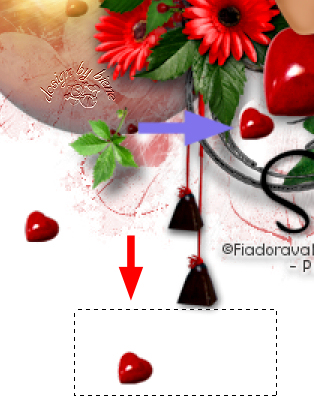
Bearbeiten - Ausschneiden.
Wechsel auf die Ebene Cluster.
Bearbeiten - Als neue Ebene Einfügen.
Verschieb das kleine Herz wie auf dem Screen. - Blauer
Pfeil -
Aktiviere dein Auswahlwerkzeug - Benutzerdefinierte
Auswahl.
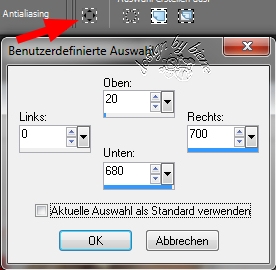
Bild - Auf Auswahl beschneiden.
Wechsel auf die oberste Ebene zurück.
Wenn du magst, kannst du noch ein Wording einfügen.
Ich habe hierfür die Schrift Al Sandra - Gr. 48 -
Antialiasing - weich - benutzt.
Füge nun die nötigen Infos, deinen Namen oder
Wasserzeichen ein.
Schalte die weiße HG Ebene unsichtbar - klick in eine
der sichtbaren Ebenen.
Zusammenfassen - Sichtbare zusammenfassen - als png.
abspeichern - und fertig bist du!!!
Ich hoffe du hattest ebenso viel Spaß wie ich an diesem
Tut!
- 9. September 2014 -
- Home -
|